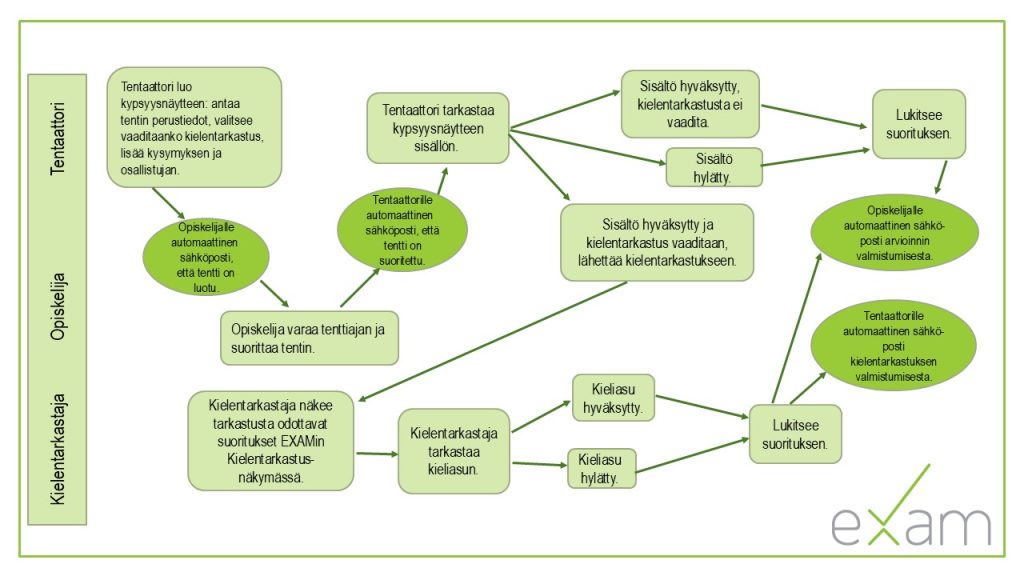Kypsyysnäyte EXAMissa
Ohjeet
Avaa Firefox- tai Chrome -selain ja kirjaudu EXAM-järjestelmään Jamkin tunnuksilla.
1. Luo uusi tentti klikkaamalla EXAMin työpöydällä Uusi tentti.
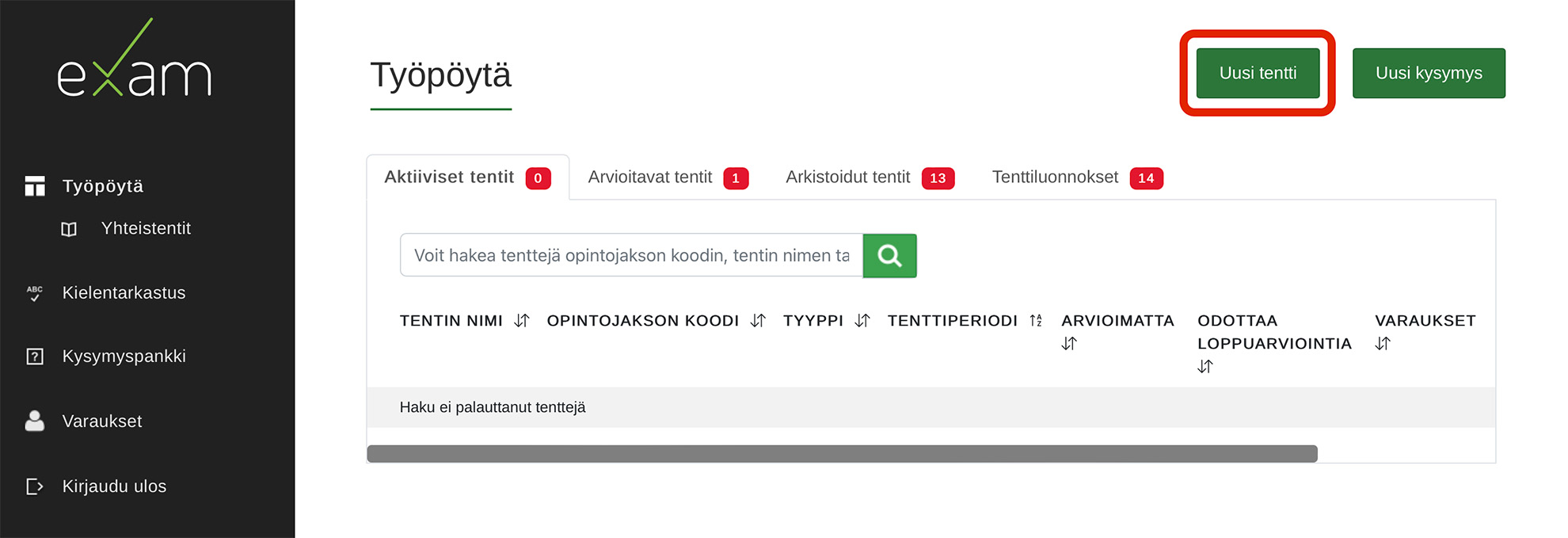
2. Lisää tentin tiedot valitsemalla tenttityypiksi Kypsyysnäyte ja tenttimistavaksi EXAM-tenttitila. Valitse tenttimistavaksi Omakone-avoin, mikäli opiskelija suorittaa kypsyysnäytteen omalla koneellaan vapaavalintaisessa paikassa, eli:
-
- kyseessä on YAMK-kypsyysnäyte tai
-
- opiskelijalla on yksilöllisen tuen tarpeita, joita ei voida toteuttaa Examstudiossa.
Klikkaa Luo uusi -painiketta.
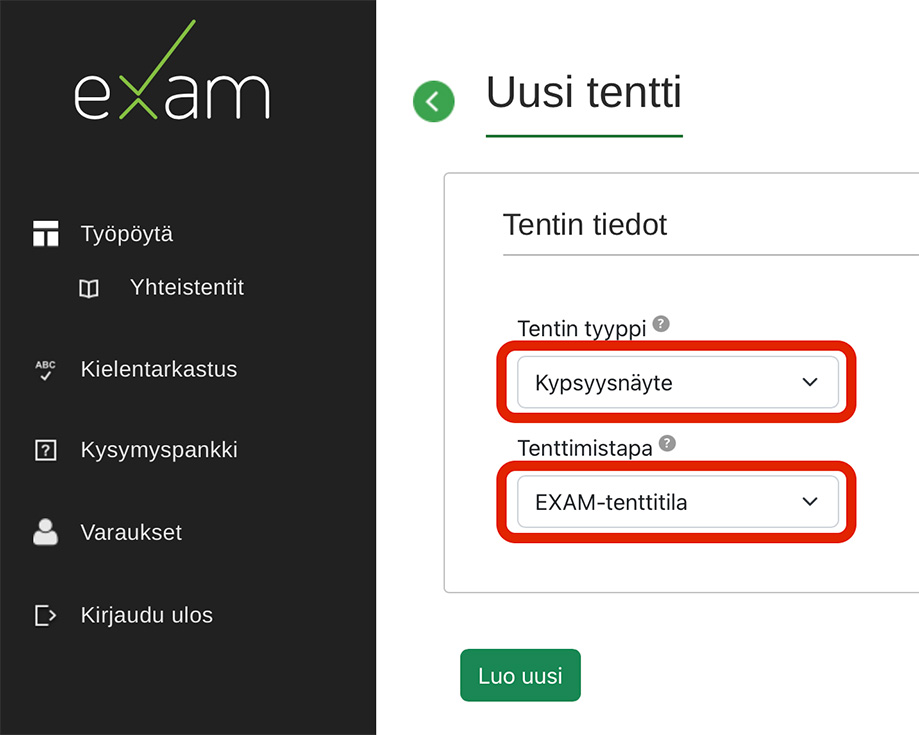
3. Täydennä tentin tiedot. Etsi Pepin koodilla tai nimellä kypsyysnäyte, jonka tenttiä olet laatimassa:
-
- AMK Kypsyysnäyte: ZZOA0220 – suomi ja englanti
-
- YAMK Kypsyysnäyte: YZ00BB05 – suomi ja englanti
Nimeä tentti muotoon ”Yksikkö / koulutusala / tentaattorin nimi / AMK-Kypsyysnäyte”.
-
- Tarvittaessa vaihda YAMK-Kypsyysnäyte.
-
- Jos tentissä on lisäaika, nimeä tentti muotoon ”Yksikkö / koulutusala / tentaattorin nimi / AMK-kypsyysnäyte / lisäaika”. Tarvittaessa vaihda YAMK-Kypsyysnäyte.
Tentin kieli on oletusarvoisesti suomi.
-
- Tarvittaessa vaihda ruotsi.
Klikkaa Tallenna.

4. Täytä Tentin arviointi -tiedot seuraavasti:
Arvosana-asteikko: Hyväksytty / Hylätty
Kielentarkastus: Kielentarkistus tehdään AMK-kypsyysnäytteille. Kielentarkastusta ei tehdä YAMK-kypsyysnäytteille.
Kielentarkastuksen valintaa ei voi muuttaa, kun kypsyysnäyte on luotu! Huom! Kielentarkastajaa ei tule lisätä nimellä kypsyysnäytteen tentaattoriksi.
Klikkaa Tallenna.
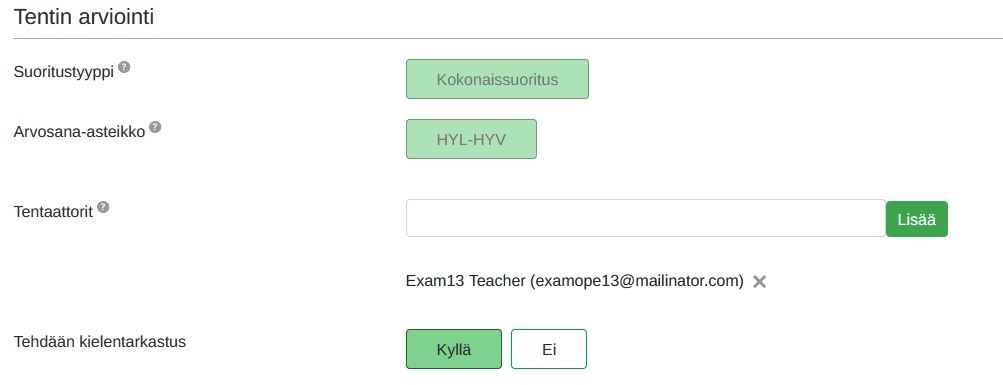
5. Lisää tenttikysymys. Siirry Kysymykset -välilehdelle.
-
- Kirjoita kysymyksen aihealueeksi Kypsyysnäyte. Aihealue on pakollinen tieto. Aihealueen kuvaus kohtaan voit kirjoittaa tarvittaessa vastaamisen lisäohjeita, jotka näkyvät opiskelijalle tentissä.
-
- Lisää tenttiin kysymys joko kysymyspankista tai luo kokonaan uusi kysymys. Kypsyysnäytteen kysymystyyppi on essee.
-
- Kopioi kypsyysnäytteen kirjoitusohje (Kirjoitusohje-otsikon alla) tekstieditorikenttään. Mikäli opiskelijan koulusivistyskieli on ruotsi, käytä ruotsinkielisiä kirjoitusohjeita.
-
- Vastauksen suosituspituus (sanaa): 400
-
- Arviointiasteikko: Hyväksytty- Hylätty
-
- Lisätiedot kohdan kenttiä ei tarvitse täyttää kypsyysnäytteessä.
-
- Lisää tenttiin kysymys joko kysymyspankista tai luo kokonaan uusi kysymys. Kypsyysnäytteen kysymystyyppi on essee.
Klikkaa Tallenna.
6. Julkaise kypsyysnäyte. Siirry ”Julkaisuasetukset” -välilehdelle:
-
- Aseta kypsyysnäytteen suoritusaika ”Tenttiperiodi” kohtaan:
-
- Alkaa: ensimmäinen mahdollinen suorituspäivä. Päättyy: viimeinen mahdollinen suorituspäivä.
-
- Tentin kesto: valitse kypsyysnäytteelle tentin kestoksi 120 minuuttia. Mikäli opiskelijalle on myönnetty tenttien suorittamiseen lisäaikaa yksilöllisen tuen päätöksellä, tenttiaika voi olla myös pidempi.
-
- Lisää osallistuja: ”Exam –käyttäjistä” on oletuksena valittu: kirjoita kenttään opiskelijan nimi > Valitse opiskelija > Valitse ”Lisää”. Huom! Tarkista opiskelijanumerosta, että lisäät oikean opiskelijan tenttiin.
-
- Jos et löydä opiskelijaa nimellä, valitse alempi kohta ”Uutena opiskelijana” ja kirjoita opiskelijan sähköpostisoite ja valitse ”Lisää”. Opiskelijalle lähtee sähköposti ja hän pääsee varaaman ajan tenttiin. Opiskelijaa ei enää tarvitse eikä pääse lisäämään osallistujaksi, vaan opiskelija pääsee sähköpostin pohjalta tekemään tentin.
-
- Aseta kypsyysnäytteen suoritusaika ”Tenttiperiodi” kohtaan:
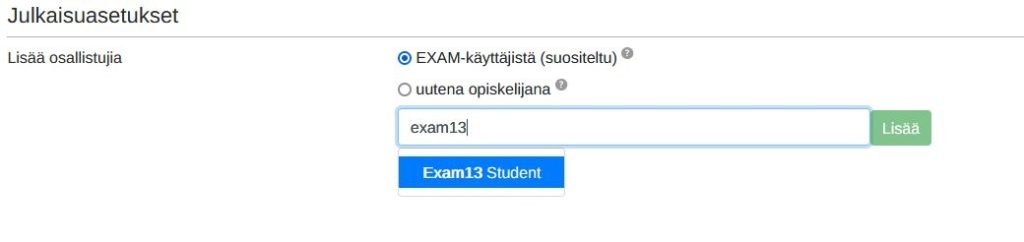
-
- Esikatsele kypsyysnäyte ennen julkaisua. Näkymä on pääpiirteissään kuten opiskelijoilla se näkyy tentissä.
-
- Tallenna ja julkaise: Osallistujaksi merkitty opiskelija saa sähköpostia, että tentti on luotu ja tenttiaika on varattavissa opiskelijan työpöydällä.
-
- Tentti näkyy ohjaajalle ”Aktiiviset tentit” listassa, josta näet tenttiin tehdyt varaukset ja suoritukset.
-
- EXAM lähettää kaikille tentin tentaattoreille viestin, kun opiskelija on käynyt tekemässä kypsyysnäytteen.
-
- Tallenna ja julkaise: Osallistujaksi merkitty opiskelija saa sähköpostia, että tentti on luotu ja tenttiaika on varattavissa opiskelijan työpöydällä.
- Voit lisätä uusia osallistujia tenttiin myös julkaisemisen jälkeen. Osallistujaa ei voi poistaa tentin julkaisemisen jälkeen.
- Jos opiskelija ei tee kypsyysnäytettä varaamanaan aikana, saat sähköposti-ilmoituksen, että opiskelija ei käyttänyt varaamaansa aikaa. Tämä varaamaton aika näkyy Suoritukset -välilehdellä ”Tenttiin saapumattomat (1)” kohdassa. Opiskelija pääsee varaamaan uuden ajan, kun käyttämättömän varauksen aika on päättynyt, ja jos suoritusaikaa on jäljellä. Voit jatkaa kypsyysnäytteen suoritusaikaa tarvittaessa tentin Julkaisuasetukset välilehdellä kohdassa ”Tenttiperiodi”.
- Jos opiskelija ei varaa lainkaan aikaa ja suoritusaika ehtii päättyä, voit jatkaa tentin suoritusaikaa tentin Julkaisuasetukset-välilehdellä.
EXAMissa kirjoitetun kypsyysnäytteen tarkistaa opinnäytetyön ohjaaja eli tentaattori. Tentaattori saa sähköpostia, kun opiskelija on käynyt tekemässä kypsyysnäytteen. Viestin linkistä pääset arvioimaan kypsyysnäytteen. HUOM! Ohjaaja arvioi EXAMissa kypsyysnäytteen sisällön ennen kielentarkastusta. Sisällön arvioinnin jälkeen ohjaaja lähettää kypsyysnäytteen kielentarkastukseen. Kypsyysnäytteen kielentarkastuksen tekee kielikeskuksen opettaja.
Vastauksen arviointi
Opiskelijan vastaus kypsyysnäytteeseen löytyy työpöydältä ”Arvioitavat tentit” välilehdeltä. Arvioimatta sarakkeessa näkyy arvioimattomien tenttien määrä (1). Valitse tästä sarakkeen numero:
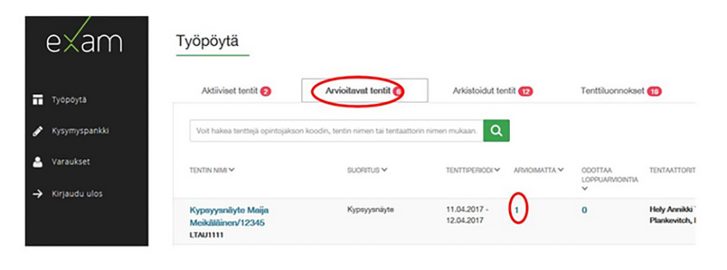
Seuraavasta näkymästä pääset valitsemaan opiskelijan nimen ja siitä saat vastauksen luettavaksi:
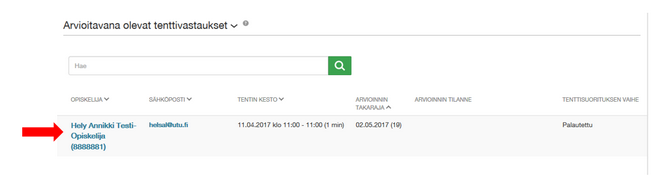
Opiskelijan kirjoittama vastaus on kysymyksen alla selaimessa tekstinä. Vastauksen alussa on tentin perustiedot mm. tentin varausaika, suoritusaika sekä opiskelijan mahdolliset aiemmat vastaukset kyseiseen tenttiin. Opiskelijan kirjoittaman vastauksen voi halutessaan tulostaa paperille tai ”Tulosta”-painikkeen kautta tallentaa pdf-tiedostoksi. Voit lähettää tarvittaessa opiskelijalle sähköpostia sähköpostilinkin kautta.
- Kypsyysnäytteen arvosanaksi annetaan hyväksytty tai hylätty.
- Kirjoita kirjallinen palaute ”Palaute opiskelijalle” ikkunaan. Kypsyysnäytteessä palautteen antaminen on pakollista. Voit lisätä palautteeksi esim. ”Sisältö hyväksytty” tms. ja paina Tallenna.
Voit tallentaa arvioinnin keskeneräisenä ”Tallenna” painikkeella ja jatkaa arviointia myöhemmin. - Jos kypsyysnäytettä ei lähetetä kielentarkastukseen (YAMK), paina ”Lukitse arviointi”.
- Jos kypsyysnäyte lähetetään kielentarkastukseen (AMK) ja jos kypsyysnäytteen sisältö hyväksytään valitse ”Tallenna ja lähetä kielentarkastukseen”, tämä toiminto myös tallentaa arvioinnin. Kypsyysnäyte siirtyy tilaan ”Odottaa loppuarviointia” ja ”Odottaa kielentarkastusta”.
- Kun kielentarkastaja on tehnyt kielen arvioinnin, saat viestin kielentarkastuksen valmistumisesta.
- Ohjaaja merkitsee kypsyysnäytteen suoritukseksi Wihissä, kun arviointi on lukittu. Suoritus löytyy myös Arkistoidut tentit -listastasi EXAMissa.
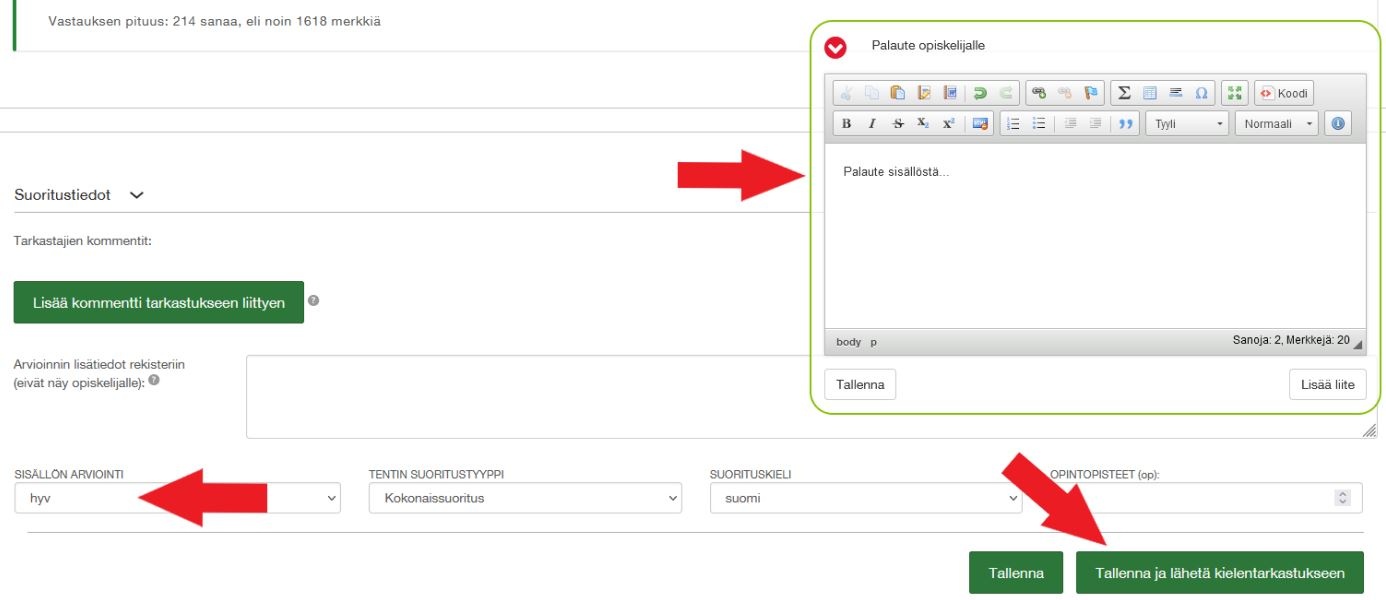
Jos kypsyysnäytteen sisältö tai kieli hylätään, tehdään opiskelijalle järjestelmään uusi kypsyysnäyte.
Sisällön arvioinnin jälkeen kypsyysnäyte siirtyy kielentarkastukseen. Kaikille kielentarkastajille näkyvät kaikki kielentarkastusta odottavat kypsyysnäytteet.
Voit järjestää kypsyysnäytteet koodin, tentin nimen, tentaattorin (ohjaajan), saapumisajan (milloin tullut kielentarkastukseen), opiskelijan, tentin suoritusajan tai kielentarkastajan perusteella. Tarkastettavat kypsyysnäytteet -listassa näkyvät kaikki uudet ja parhaillaan kielentarkastuksessa olevat kypsyysnäytteet.
Ota uusi kypsyysnäyte kielentarkastukseen ”Ota käsittelyyn” valinnalla.
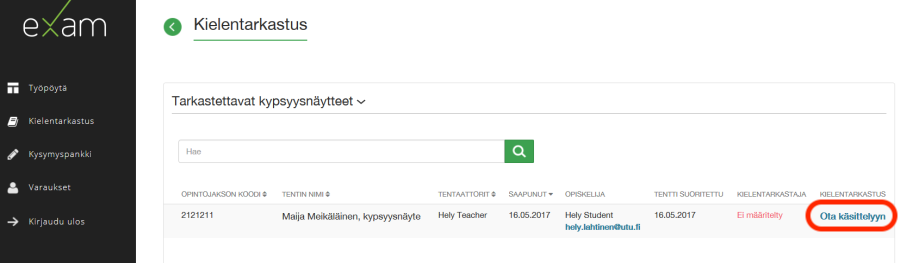
Kun kypsyysnäyte on otettu kielentarkastukseen, näkyy listassa kielentarkastajan nimi. Kaikki kielentarkastajat näkevät kaikki arvioitavana olevat kypsyysnäytteet ja toisella arvioitavana olevan kypsyysnäytteen voi ottaa itselle ”Katso tästä” valinnalla. Kun kirjoitat kypsyysnäytteeseen palautetta ja tallennat sen, vaihtuu kielentarkastaja. Voit lähettää opiskelijalle ja kielentarkastajalle sähköpostia klikkaamalla osoitteita.

Opiskelijan kirjoittama vastaus on kysymyksen alla selaimessa tekstinä. Vastauksen alussa on tentin perustiedot mm. suoritusaika, tentin kesto sekä opiskelijan mahdolliset aiemmat vastaukset kyseiseen tenttiin. Opiskelijan kirjoittaman vastauksen voi halutessaan tulostaa paperille tai ”Tulosta”-painikkeen kautta tallentaa pdf-tiedostoksi.
Sivun lopusta näet ohjaajan sisällöstä kirjoittaman palautteen sekä arviointitiedon.
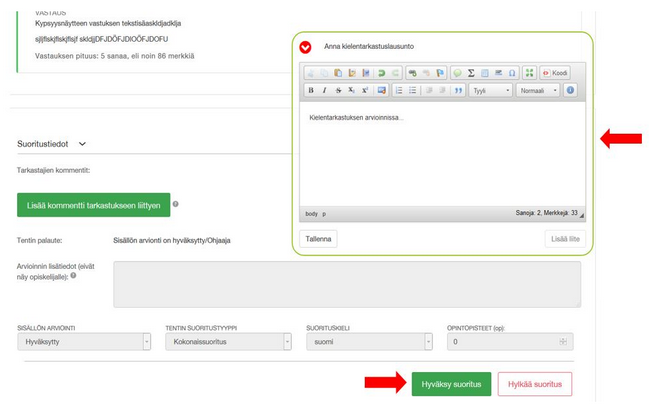
- Kirjoita kirjallinen palaute ”Anna kielentarkastuslausunto” -ikkunaan (pakollinen). Voit lisätä palautteeksi esim. ”Kieli hyväksytty” tms. Paina ”Tallenna”. Voit lisätä palautetta myös liitteenä.
- Valitse ”Hyväksy suoritus” tai ”Hylkää suoritus” sen mukaan onko kieli hyväksytty vai hylätty.
- Kun kielentarkastaja on tehnyt kielen arvioinnin, ohjaaja saa viestin kielentarkastuksen valmistumisesta.
- Myös opiskelijalle lähtee viesti arvioinnin valmistumisesta ja hän näkee EXAMissa kypsyysnäytteen arvioinnin sekä sisällöntarkastajan ja kielentarkastajan kirjoittaman palautteen.
- Ohjaaja merkitsee kypsyysnäytteen suoritukseksi Wihissä.
Jos kypsyysnäytteen kieli hylätään, ohjaaja tekee opiskelijalle järjestelmään uuden kypsyysnäytteen.
Arvioidut kypsyysnäytteet löytyvät ”Tarkastetut kypsyysnäytteet” listasta. Arvioinnin pääsee näkemään tentin nimestä.
Lisäaika
Yksilöllistä tukea saaville opiskelijoille voidaan tarjota lisäaika kypsyysnäytteen suorittamiseen. Mikäli opiskelijalle on myönnetty lisäaikaa yksilöllisen tuen päätöksellä, tenttiajaksi asetetaan 180 minuuttia.
Kypsyysnäytteen sisältöä arvioitaessa, lisää ”Palaute opiskelijalle” ikkunan tekstiin maininta lisäajasta. Voit lisätä palautteeksi esim. ”Sisältö hyväksytty. Opiskelijalla lisäaika tentissä” ja paina Tallenna. Tieto lisäajasta on tärkeä, jotta kielentarkastaja osaa opastaa opiskelijaa oikealla tavalla.
Apuvälineet ja lääkkeet
Mikäli opiskelijalla on tarve ottaa Examstudioon lääkkeitä, eväitä tai apuvälineitä, niistä tiedotetaan Examstudioiden valvontaa etukäteen lähettämällä palvelupyyntö Helpdeskissä. Palvelupyyntöön kirjataan opiskelijan nimi, tenttiaika (jos tiedossa) ja tieto siitä, mitä opiskelijalla on mukanaan Examstudiossa.
Kypsyysnäytteen uusintaa varten luodaan uusi tentti seuraavasti:
- Tee kypsyysnäytetentistä kopio (kopiointi-ikoni näkyy työpöydällä tentin nimen palkin oikeassa reunassa).
- Nimeä kopioitu tentti uudelleen – poista KOPIO ja lisää tentin nimeen perään ”uusinta”.
- Aseta tenttiperiodi ja tarkista tentin asetukset.
- Lisää opiskelija tentille ja tallenna ja julkaise tentti.
Kypsyysnäytteen prosessi EXAMissa